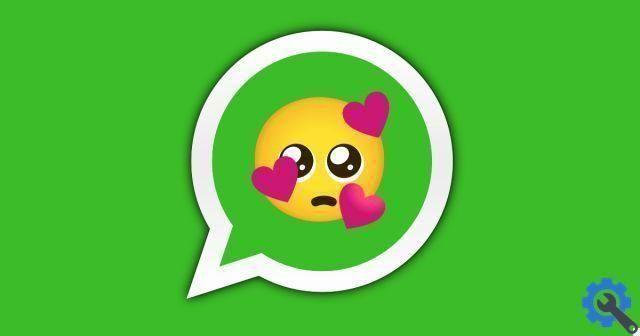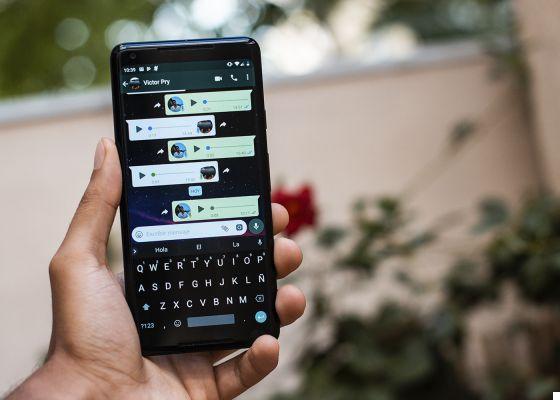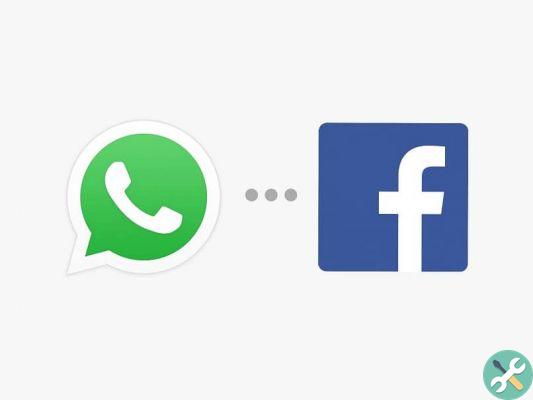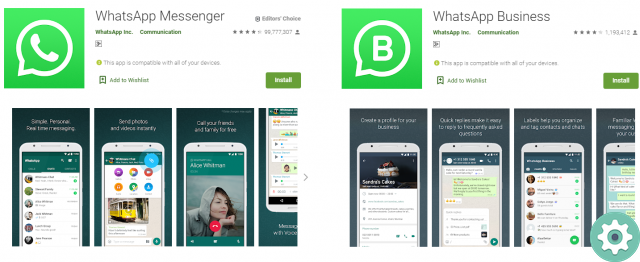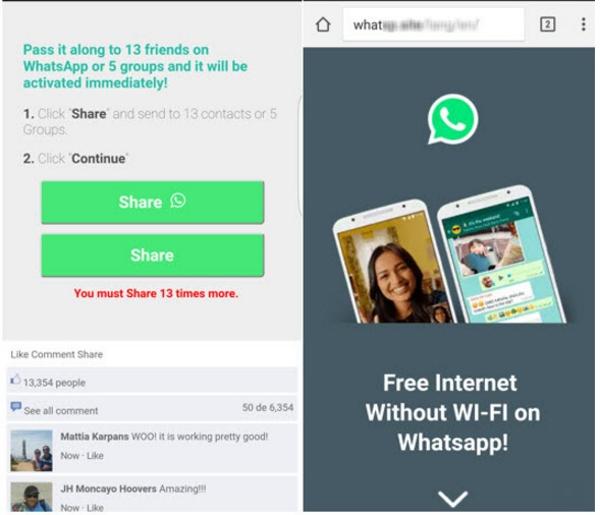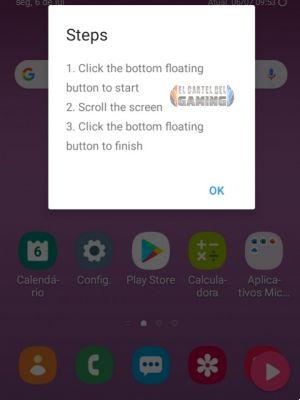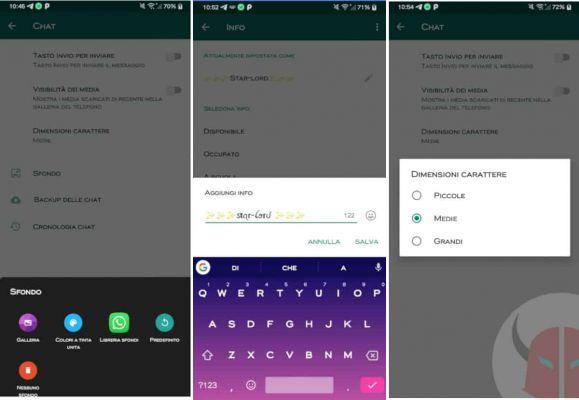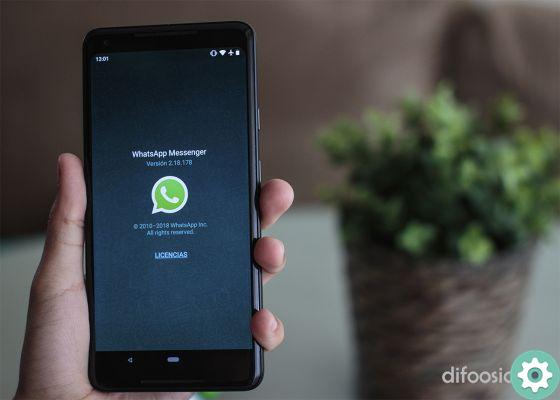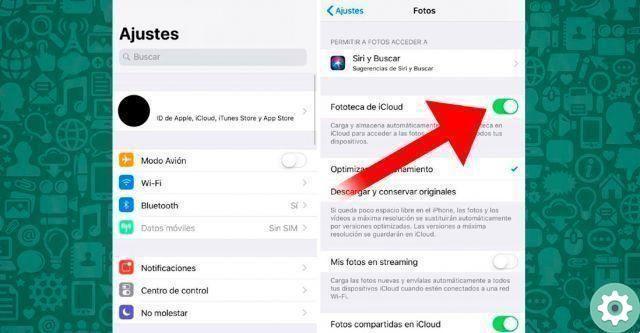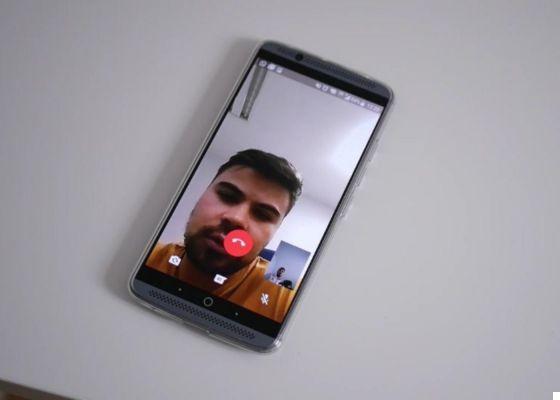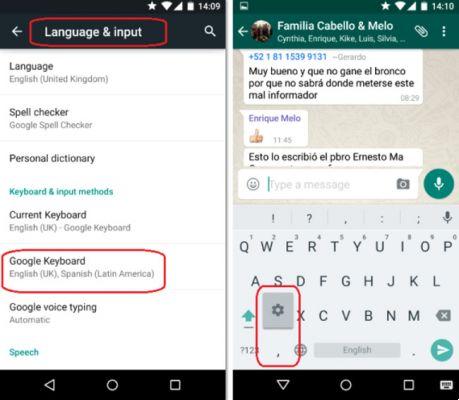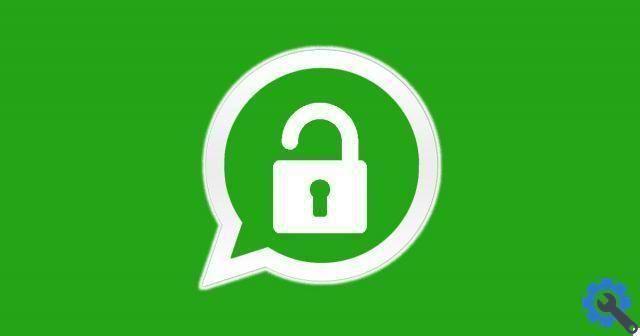S'il vous est arrivé que WhatsApp se ferme tout seul, nous vous indiquerons ici la solution à ce problème qui peut vous causer de vrais maux de tête lorsque vous discutez et c'est que vous pouvez être dans un chat et sortir de nulle part l'application se ferme, perdre un message que vous tapiez ou ne vous permet tout simplement pas de vous reconnecter tout de suite.
Les raisons pour lesquelles WhatsApp peut se fermer de lui-même sont différentes et il existe plusieurs solutions que vous pouvez appliquer à ce problème, nous allons donc essayer de couvrir toutes les causes et alternatives possibles pour le résoudre définitivement sans avoir à passer à d'autres applications inconnues.
Raisons pour lesquelles WhatsApp ferme
Avant de passer aux solutions, nous devons évaluer pourquoi cette application échoue et il peut y avoir plusieurs facteurs liés à la fois au matériel, au système d'exploitation et à l'application elle-même :
- RAM: c'est l'un des principaux problèmes qui se posent lorsque nous sommes confrontés à une fermeture inattendue de WhatsApp et de toute autre application. En effet, si le téléphone ne dispose pas de suffisamment de RAM pour effectuer des actions système, l'appareil décide de l'éteindre pour faire place à d'autres processus critiques.
- Défauts physiques du mobile : c'est une autre raison pour laquelle WhatsApp peut être fermé de manière inattendue. Si l'appareil présente une défaillance physique affectant son fonctionnement, il fermera les applications de manière inattendue et se référera à l'erreur.
- le virus: si votre mobile a été infecté par des logiciels malveillants et est attaqué, vous risquez probablement de subir des fermetures inattendues de WhatsApp, d'autres applications et, pire encore, d'être victime d'un vol de données.
- Données d'application corrompues : si les fichiers WhatsApp sont endommagés, l'application ne fonctionnera pas correctement, provoquant sa fermeture automatique.
- Ouvrez plusieurs applications en même temps : cela est lié à la première cause, car si l'utilisateur a l'habitude d'exécuter plusieurs applications en même temps et que le téléphone n'a pas la capacité de prendre en charge autant de processus, WhatsApp et d'autres applications peuvent être interrompues par le système utilisateur lui-même de manière inattendue.
- Le téléchargement de l'application a échoué : Si vous avez téléchargé l'application et rencontré une panne de données, l'application peut ne pas s'être téléchargée correctement, ce qui peut entraîner des erreurs d'exécution de la plateforme et des fermetures inattendues.
Comment réparer les plantages de WhatsApp
Il existe plusieurs façons de corriger les fermetures inattendues de WhatsApp et bien que ce soient des gestes simples, nous ne les connaissons pas toujours, nous vous proposons donc ce guide afin que vous sachiez quoi faire dans ce cas.
WhatsApp ne propose pas de guide officiel pour résoudre ce genre de problème, cependant l'utilisation quotidienne et l'expérience de nombreux utilisateurs nous ont permis de condenser une variété d'options pouvant être appliquées pour résoudre les plantages d'application :
- Redémarrez le mobile : si c'est la première fois que cela vous arrive, la recommandation la plus évidente est de redémarrer votre mobile. En effet, certains processus en arrière-plan peuvent avoir affecté le fonctionnement de WhatsApp et lorsque vous redémarrez votre appareil, ces processus sont suspendus.
- Effacer le cache de l'application : une autre alternative que vous pouvez avoir pour résoudre les problèmes que présente l'application elle-même est de vider le cache. Toutes les données transitoires y sont stockées pour les exécuter plus rapidement, mais si elles sont saturées, elles peuvent provoquer des erreurs qui se terminent par un plantage.
- Vue Web du système Android Aggiorna : il s'agit d'un composant qui vous permet de visualiser le contenu Web du mobile, mais dans certains cas, comme il est obsolète, il peut entrer en conflit avec WhatsApp et il serait préférable de le mettre à jour depuis le Google Play Store.
- Réinstallez l'application : Comme mentionné ci-dessus, dans certains cas, il peut y avoir une fermeture inattendue de l'application en raison d'une mauvaise installation et dans ce cas, cela peut sembler évident, le mieux serait de supprimer toutes les données de l'application, puis de la supprimer et de la réinstaller. exécutez-le correctement.
Comment mettre à jour la vue Web du système Android
La procédure pour mettre à jour Android System WebView est assez simple :
- Accédez au Google Play Store depuis votre mobile
- Cliquez sur votre photo de profil
- Allez dans Mes applications et jeux, sélectionnez maintenant Installé
- Vérifiez l'état de l'application WebView du système Android, assurez-vous qu'elle est activée et appuyez sur l'option Mettre à jour si disponible.
- Si l'erreur persiste, supprimez l'application Android System WebView et réinstallez-la à partir de zéro.
Maintenant, vous devez vérifiez si la dernière version de l'application WhatsApp est installée sur votre mobile, pour ce faire, répétez la procédure d'accès à l'App Store, vérifiez la liste des applications installées et appuyez sur Mettre à jour sur WhatsApp si disponible.
Comment vider le cache WhatsApp
Nous avons mentionné précédemment que l'un des problèmes provoquant la fermeture de WhatsApp ne peut être dû qu'à un plantage du cache puis nous vous expliquerons ce que vous pouvez faire pour l'éliminer :
- Tout d'abord, allez dans Paramètres, puis sélectionnez l'option Applications.
- Une fois dans la liste des applications, recherchez WhatsApp dedans, appuyez sur et toutes les options s'ouvriront.
- Recherchez l'option Stockage et cache, vous aurez alors deux options : Effacer le cache et Libérer de l'espace de stockage, cliquez sur les deux.
- Vous devez avoir une sauvegarde des informations que vous avez dans l'application, car les données temporaires stockées dans l'application seront supprimées.